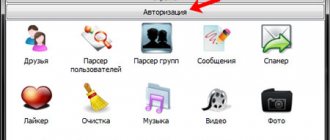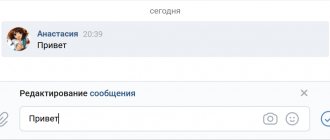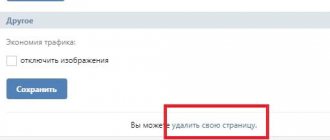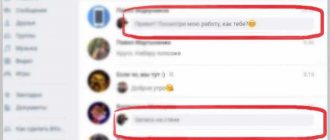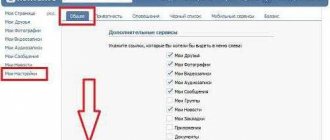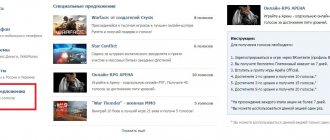Как вконтакте удалить отправленное сообщение из переписки, чтобы его не прочитали
К сожалению, сам ВК устрен так, что вы не сможете удалять переписку из диалога, когда вы это сами захотите. Если вы попробуете войти в любую беседу и попробовать это сделать, то отправленные сообщения уберутся только у вас. У получателя все останется в нетронутом состоянии и он сможет в любой момент увидеть их и прочесть. Самое обидное, что вы даже не сможете его отредактировать.
Но есть один нюанс. Если с момента написания сообщения прошло меньше 24 часов, то вы сможете сделать так, чтобы собеседник его не видел и оно также исчезло из поля зрения. Для этого нужно сделать следующее.
- Заходим в диалог и нажимаем на свежее сообщение, которому еще не исполнилось одних суток. Не важно, то это будет, обычный пост, фото, видео или сссылка. После этого, смотрим вверх и нажимаем на значок корзины.
- В обычном случае ваше послание сразу удалится, но если сообщение новое, то перед вами появится окно с подтверждением того, что вы действительно хотите убрать переписку. Для того, чтобы сообщение удалилось не только у вас, но и у собеседника, вам нужно поставить галочку в чекбоксе «Удалить для всех», а далее просто подтвердить свое намерение.
Несмотря на то, что 24 часа — это по сути мало, я думаю, что этого вполне хватит тем людям, кто случайно сконфузился и отослал послание не тому человеку или сделал это ненамеренно. И будет очень круто, если собеседник его не увидит и не успеет его прочитать. Об этом можно узнать по темному оттенку.
Как отменить отправленное сообщение из вконтакте с мобильной версии
Если вдруг вы написали с мобильного телефона не то, что нужно, и теперь хотите удалить сообщение в вк, чтобы оно удалилось у вашего собеседника, так чтобы он его не увидел и не прочитал, то есть один нюанс. Зайдя в официальное приложение вконтакте на андроиде, вы сильно удивитесь, так как при удалении даже свежей переписки никакого окна с подтверждением не вылезет. Те есть, убрав запись с телефона, она все равно останется в диалоге у вашего друга.
Но выход есть. Для этого достаточно зайдти на сайт vk.com не через официальное приложение, а через браузер, введя свой логин и пароль. А дальше, действуем по той же схеме, что и для компьютера. Только в данном случае нужно будет выбрать дополнительное меню в виде трех точек, где из выпадающего списка выбрать пункт «Удалить».
Теперь, перед удалением недавно сделанного сообщения вы увидите знакомое окошко, где вам нужно будет поставить галочку напротив пункта «Удалить для всех». После этого диалог у получателя изменится также как и ваш.
Как стереть месседж, не открывая его
И еще один актуальный для пользователей соцсетей вопрос: можно ли удалить непрочитанное сообщение в Одноклассниках? Можно, но и тут есть свои нюансы. Так, убирать не просмотренные месседжи по отдельности — по аналогии с электронной почтой – нельзя, система не предполагает такой возможности. Вы либо открываете чат (а месседжи автоматом помечаются прочитанными) и чистите переписку выборочно, либо стираете вест текст переписок, не читая его, разом.
И второй момент — задача выполнима только в мобильных приложениях Одноклассников. Делается это по принципу «сразу все». Инструкция, как удалить сообщение в Одноклассниках, не открывая его:
- Открыли раздел «Сообщения».
- Долгим прикосновением к контакту из списка вызвали меню.
- Выбрали «Удалить чат» и подтвердили свое действие.
Читайте далее: как в Одноклассниках очистить свою ленту полностью. Статья поможет вам избавиться от ненужных постов и не интересной информации.
Удалить сообщение
Как уничтожить все сообщения сразу
А вот здесь уже действительно придется столкнуться с трудностями, так как если вы попробуете удалить всю беседу целиком, то вы ликвидируете весь диалог. Но как вы уже наверное догадались, у адресата вся переписка останется. В этом случае не поможет даже удаление вашего аккаунта. Поэтому у вас есть только 1 вариант: пометить каждое сообщение в диалоге как спам. Для этого выделите каждое сообщение, чтобы напротив него стояла галочка, и нажмите на значек перечеркнутого круга (спам). Конечно, этот вариант не 100%, но во многих случаях он помогает убрать всю переписку целиком.
Других вариантов просто нет. Разве что, можно попробовать эти действия:
- Взять телефон у друга под предлогом позвонить или поиграть в игрушку, а сами тем временем ликвидируйте переписку.
- Попросить друга по братски убрал непрочитанное сообщение или сделать это самому с его телефона.
Конечно же я шучу. Врядли вам удастся такое провернуть и скорее всего друг ником не даст телефон для подобных целей. Вам придется смириться с тем фактом, что вся беседа и старые сообщения будут сохранены, либо молиться на то, что фокус с пометкой спамом все таки сработает.
Фоновый режим
Иногда ответ на вопрос, почему в Вайбере прочитанные сообщения стали непрочитанными, заключается в фоновой работе программы. Приложение работает всегда, даже если вы не открываете чаты – в фоновом режиме. Как только вы начинаете переписку или обмен данными, включается активный режим.
В фоновом режиме может происходить перераспределение трафика, поэтому нужно с ним поработать. На Андроиде делается так:
- Откройте настройки и найдите раздел «Использование данных»;
- Перейдите к строке «Фоновый режим» (или «Сотовая связь»);
- Выберите значение «Включено».
Для Айфона инструкция такова:
- Откройте настройки и перейдите к блоку «Общие»;
- Ищите кнопку «Обновление контента»;
- В списке найдите Вайбер и включите ползунок напротив.
Разобрались, как найти непрочитанное сообщение в Вайбере! Не лишним будет напомнить, что сначала стоит пролистать список чатов и групп и внимательно посмотреть, не пропустили ли вы небольшой текстовый фрагмент! Возможно, мы стараемся зря и проблемы нет.
Вопросы
Ну и хотелось бы ответить на несколько вопросов, которые довольно часто задаюст в данной теме.
Будет ли отображено у собеседника, что было сообщение, которое было удалено?
Слава Богу, что нет. Как только вы проделаете у себя все вышеописанные манипуляции, у друга оно исчезнет тутже, даже если вы это время у него был открыт диалог с вами. Никаких следов после этого не останется.
Что делать, если я ликвидировал сообщение и забыл поставить галочку?
Не беда. Всё, что вам нужно, это нажать на ссылку «Восстановить», после чего проделать те же манипуляции, ужа поставив галочу в нужном месте.
Если я удалю профиль, останется ли все написанное мной у получателя?
Да, все диалоги остаются независимо от того, аблокировали вы свой профиль или нет. Просто в этом случае, вместо вашей аватарки будет собачка, а дальнейшая переписка более не будет доступна.
Что делать, если сообщение переслали кому-то еще?
Если вдруг собеседник уже поделился вашим посланием с кем-то еще, пока еще не прошло 24 часа, а вы захотели всё отменить, то в этом случае он исчезнет только у вас и у того, кому именно вы его послали. А у того, кто получил репост в личку, ничего уже не исчезнет, и с этим ничего нельзя сделать.
Можно ли удалить отправленное сообщение, если оно уже прочитано получателем?
Да, совершенно неважно, прочел ли послание адресат или нет. Главное, чтобы с момента отправки не прошло 24 часов.
Как сохранить исходный вариант сообщения на случай, если человек его удалит?
Если вам прислали что-то интересное и вы боитесь, что человек передумает и отменит это, то вы можете сохранить исходный вариант. Причем не нужно копировать текст и вставлять в текстовый документ. Можно просто переслать это сообщение самому себе, сделав репост.
Ну а на этом у меня все. Я надеюсь, что теперь вам всё стало понятно и у вас больше не возникнет никаких вопросов по данному поводу. Кстатит, если вы хотите найти себе постоянную работу, связанную с социальными сетями, а конкретно вконтакте, то настоятельно рекомендую вам пройти обучение здесь. Зарегистрируйтесь прямо сейчас и первые 4 урока вы получите совершенно бесплатно, чтобы сами смогли пощупать и оценить потрясающее качество обучения.
Ну а на этом я с вами прощаюсь. Не забывайте подписываться на мой блог, а также на мои паблики в социальных сетях. Жду вас снова. Удачи и пока-пока!
С уважением, Дмитрий Костин.
Сторонние приложения
Воспользуйтесь сторонней программой из Google Play Store, работающие с историей уведомлений. Они работают с журналом оповещений, сохраняя каждое в памяти телефона. И даже если в приложении что-то будет удалено, программа сохранения оповещений сохранит все в журнале, и при необходимости извлечь нужное и удаленное.
WhatsRemoved+
Программа позволит вам читать удаленные сообщения в соцсетях и мессенджерах, которые вы получаете, но собеседник их удаляет.
Есть несколько моментов на который стоит обратить внимание.
Она не даст вам возможности прочитать те тексты, которые были когда-то удалены. Не восстановит удалённые месседж, она даст вам возможность читать удаленные тексты после того, как установите этот софт на сматрфон.
То есть вы можете просматривать только свежие удаленные сообщения.
Запускаете программу. В самом начале при запуске соглашаетесь с условием и жмете кнопку “Accept”.
Следующим шагом нужно дать доступ к уведомлениям.
Включаете переключатель, тем самым предоставив доступ программке к оповещениям.
Затем возвращаетесь вновь к началу.
Далее, выбираете, с каких соцсетей с каких мессенджеров вы хотите видеть удаленные сообщения.
В настройках вы всегда можете изменить свой выбор, добавив или убрав приложения и мессенджеры.
А также, предоставить разрешение для сохранения удаленных изображений.
Первоначальная настройка закончена и в интерфейсе появятся разделы с названиями приложений, которые вы добавили в программу.
Софт работает следующим образом. По умолчанию она собирает всю переписку, а точнее, дублирует ее.
И удаленные месседжи собеседником будут оставаться здесь неизменными.
Важный момент, программа собирает себе в историю только те сообщения, которые появлялись в уведомлениях.
Еще один важный момент, если вы находитесь в данный момент в чате, вам приходит пост от собеседника. Этот текст не сохранится в истории программы, так как оно пришло напрямую без уведомления в шапке экрана.
Но если включится экран блокировки или погаснет экран устройства, все присланные тексты пройдут через уведомления и фиксируются в истории WhatsRemoved+, даже если их тут же удалил собеседник.
Одним из преимуществ данного софта перед другими является-то, что она позволяет сохранять и медиафайлы.
Прислала вам, к примеру, ваш собеседник какую-нибудь фотографию и тут же передумал, удалил.
Ваш смартфон в это время был в режиме ожидания. Мессенджер покажет только то, что фотка была удалена, а перейдя в WhatsRemoved+, увидите ту самую фотографию.
И если кликнуть по иконке “Папка“, то попадете в раздел, где хранятся все текстовые, аудио и видеофайлы.
У программы есть интересная фишка. С ватсап работает хорошо, но с другими мессенджерами может глючить.
Заходим в настройки и убираем галочку – “Сохранение всех сообщений“. После этого она будет собирать только удаленные месседж, а не все подряд.
Notisave
Еще одна из лучших программ, которая позволит просматривать удаленные месседж в чатах, а также блокировать уведомления с возможностью просмотра, что будет удобно в игровых режимах и при прослушивания музыки.
Когда звук входящего оповещения прерывает музыку и игровой режим и выскакивает поверх всех окон, мешая заниматься своими делами.
Она сохранит ваше спокойствие и даст возможность прочитать текст месседж от приложений или мессенджеров позже, если вы случайно смахнули его.
Но основная задумка, это возможность прочитать удаленные сообщения. К примеру:
- ватсап
- вайбер
- telegram
Если кто-то вам отправил месседж, потом резко передумал, возможно, он вам даже нахамил и удалил его у себя и у вас это. Notisave позволит вам посмотреть, что же писал пользователь на другом конце чата.
Для начала Notisave необходимо дать разрешение на доступ к уведомлениям.
Чем это чревато? Я думаю, многие понимают, если вы не ведете никаких тайных особо важных переписок с передачами паролей, кодов, местоположений, а просто общаетесь, то пользуйтесь данным приложением.
Основной интерфейс довольно-таки прост. Программа на русском языке.
Здесь есть:
- блокировка
- редакция групп
- настройки
В настройках:
- изменить тему
- предоставить или отключить доступ к уведомлениям
- сохранить оповещение
- удаление сохраненных уведомлений
Допустим, вы прочитали, не хотите чтобы они у вас висели, можете удалить все сохраненные оповещения.
Помимо всего, можно использовать пароль для блокировки Notisave и использовать виджет Lockscreen. Показывать виджет на заблокированном экране. То есть пароль вы ставите для того, чтобы никто не получил доступу к данному приложению и не посмотрел уведомления из ваших мессенджеров и других программ.
Пользоваться очень просто.
А также есть группы, то есть по умолчанию приложение после установки собирает и распределяет все имеющиеся на вашем устройстве программы.
Вы можете создать новую группу. Просмотреть приложения, которые разделены на:
- чаты
- shop (покупки)
- sns это (социальные сети – оповещения из соц сетей)
К примеру, это выглядит следующим образом:
Переходите в любую группу исключаете не нужное вам приложение или же добавляете его в данную группу, если не добавилось автоматически.
Можете создать новую группу для нужных вам программ. К примеру, вы пользуетесь какими-то дополнительными приложениями, которые дают уведомление и вы хотите выделить их в отдельную группу. Как это работает?
Включаете блокировку уведомлений. Здесь есть возможность блокировать оповещения от всех приложений, то есть вы будете получать уведомления но она не будет отображаться в виде всплывающего окна.
Оповещение не выскакивает и появляется только колокольчик, дающий понять, что уведомление можно прочитать в приложении.
Прочитав оповещение, вы можете непосредственно в нем включить или отключить его появление на экране.
Если пользователь на другом конце мессенджера удалит посланную запись у себя и вас, то у вас оно все равно останется и прочитать его возможно в любое время.
Notification History Log
Как выше было сказано, есть программы, которые сохраняют историю уведомлений. Одно из них – Notification History Log. Оно создано, чтобы восстановить и управлять журналом оповещений. Приложение сохраняет всю историю логов, хранящуюся в телефоне. Фишкой является расширенная история и полное управление сообщениями. На Play Market оно бесплатное, но имеется Pro версия.
Если судить об отзывах пользователей, то они отмечают:
- удобство интерфейса
- простое восстановление всех месседж
- некоторые полезные функции( как, например, уведомления об удалении текста другим пользователем)
и еще много всего, чем невероятно удобно пользоваться.
Deleted Whats Message
Еще одно удобное приложение для восстановления сообщений. Оно хорошо тем, что его совместимость дошла до Андроид 10. Это хорошая альтернатива для восстановления медиафайлов, документов, чатов, в общем, все то, что мы посылаем через ватсап. Программа бесплатна, находится в Плей маркет, но некоторые пользователь отмечают некорректность в работе.
Важной фишкой этого приложения является возможность резервного копирования всех файлов на телефон и экспорт их на внешние носители, что, согласитесь, очень удобно.